Автоматизированное формирование макросов
Лабораторная работа 10
Макросы. Создание макросов
Цель работы:
- научиться создавать макросы
Краткие теоретические сведения
Макрокоманда (сокращенно макро, макрос) – это записанная последовательность команд для неоднократного использования, которой назначается клавиатурная комбинация.
В режиме диалога пользователь может задавать комбинацию клавиш управления Сtrl, Alt, Shift, литерных и функциональных клавишдля использования требуемой последовательности нажатия клавиш.
Макрокоманды в FoxPro могут быть объединены в наборы макрокоманд и сохранены в файлах (*.fky).
Различают текущие макрокоманды и сохраняемые макрокоманды.
Текущие – существуют в оперативной памяти временно и появляются в просматриваемом списке диалога ввода макрокоманд.
Сохраняемые – наборы макрокоманд, сохраняемые на диске, в файле с расширением fky, не выводятся в диалоге ввода макрокоманд до тех пор, пока набор не будет восстановлен с диска.
В FoxPro существуют стандартные макрокоманды - они хранятся в файле Default.key и занимают функциональные клавиши [F2]–[F9].
Задание
1. Изучите правила записи макросов на примерах стандартных макрокоманд F2–F9:
- схема диалога;
- синтаксис команд;
- проверить работу стандартных макрокоманд.
1. Создайте свои макрокоманды для выполнения следующих работ:
- открыть нужные базы данных;
- установить отношения между базами данных;
- модифицировать отчет;
- модифицировать экран;
- выполнить запрос;
- вывести результаты запроса в виде сложного отчета (не менее 6 макрокоманд).
1. Сохраните созданный набор макрокоманд в файле *.fky.
Технология работы
Создание макрокоманд
Пользователь может формировать макрокоманды вручную или с использованием средств автоматизации.
При автоматизированном формировании макрокоманд пользователь включает макрорекордер и выполняет ту последовательность операций, которая должна составлять макрокоманду.
Для формирования макрокоманды следует выбрать команду Программаñ Макро…
FoxPro откроет диалоговое окно Макро(рис. 10.1). В области Набор макро располагаются четыре командных кнопки:
Сохранить... – открывается диалоговое окно Сохранить в файле *.fky;
Восстановить... – открывается диалоговое окно Открыть файлы *.fky, содержащие наборы макрокоманд, которые можно восстановить. Процесс восстановления является аддитивным, т. е. содержимое открытого файла добавляется к просматриваемому списку.
Удалить все... – для закрытия текущих макрокоманд.

Рис. 10.1. Диалоговое окно макрокоманд
Автоматизированное формирование макросов
При автоматизированном формировании макрокоманд необходимо включить макрорекордер нажатием командной кнопкиЗаписать….
FoxPro откроет диалоговое окно Определение макро(рис. 10.2), в котором нужно назначить комбинацию клавиш и нажать командную кнопку ОК.
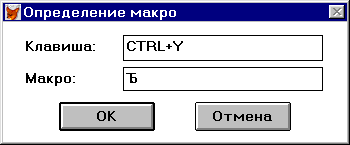
Рис. 10.2. Определение клавиши вызова макрокоманды
Во время работы макрорекордера в правом верхнем углу экрана присутствует сообщение, содержащее имя записываемой макрокоманды и сведения о том, как можно прекратить запись.
К сожалению, макрорекордер не в состоянии записать действия мыши. Поэтому пользователь должен работать только с клавиатурой и, например, закрывать окно не с помощью мыши, а только с помощью клавиатурной комбинации [Ctrl–F4].
Запись макросов вручную
Для этого в диалоговом окне Макро(рис. 10.1) следует нажать командную кнопку Создать. FoxPro откроет диалоговое окноПравка макрокоманды(рис. 10.3).

Рис. 10.3. Ввод макрокоманды вручную
Сначала в поле Клавиша необходимо ввести комбинацию клавиш, которую можно использовать для вызова макрокоманды. Далее вводится имя макроса.
После чего в области ввода Содержимое следует ввести последовательность операций и завершить определение макрокоманды с помощью ОК.